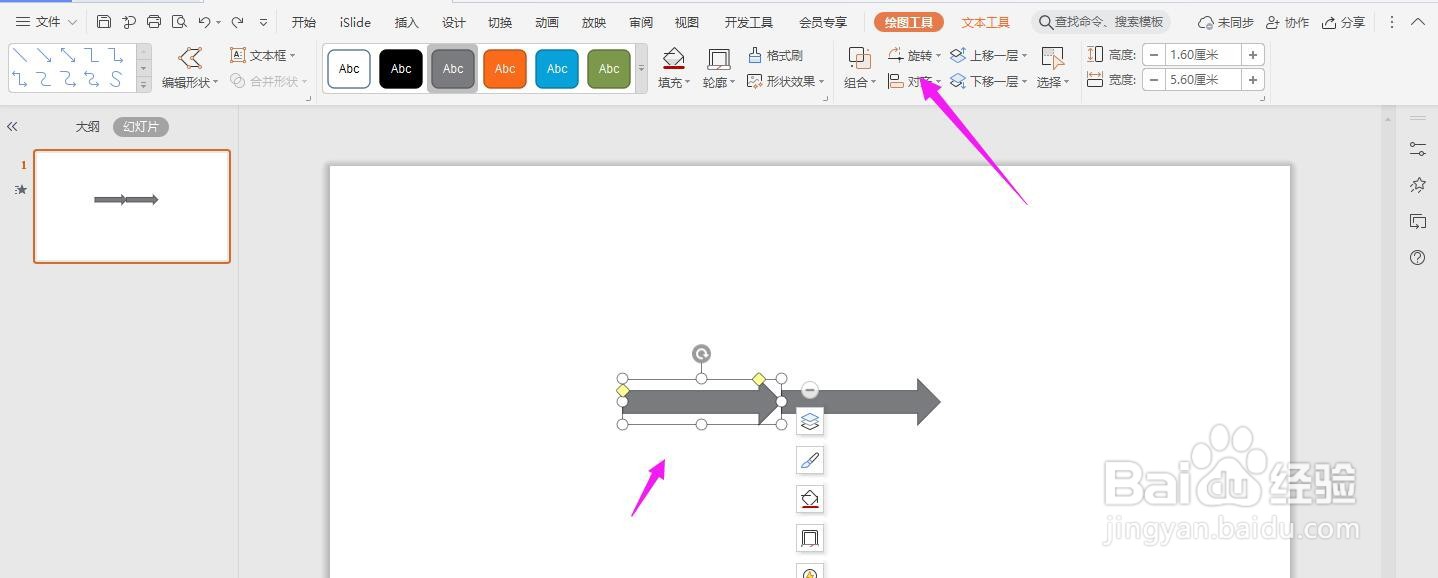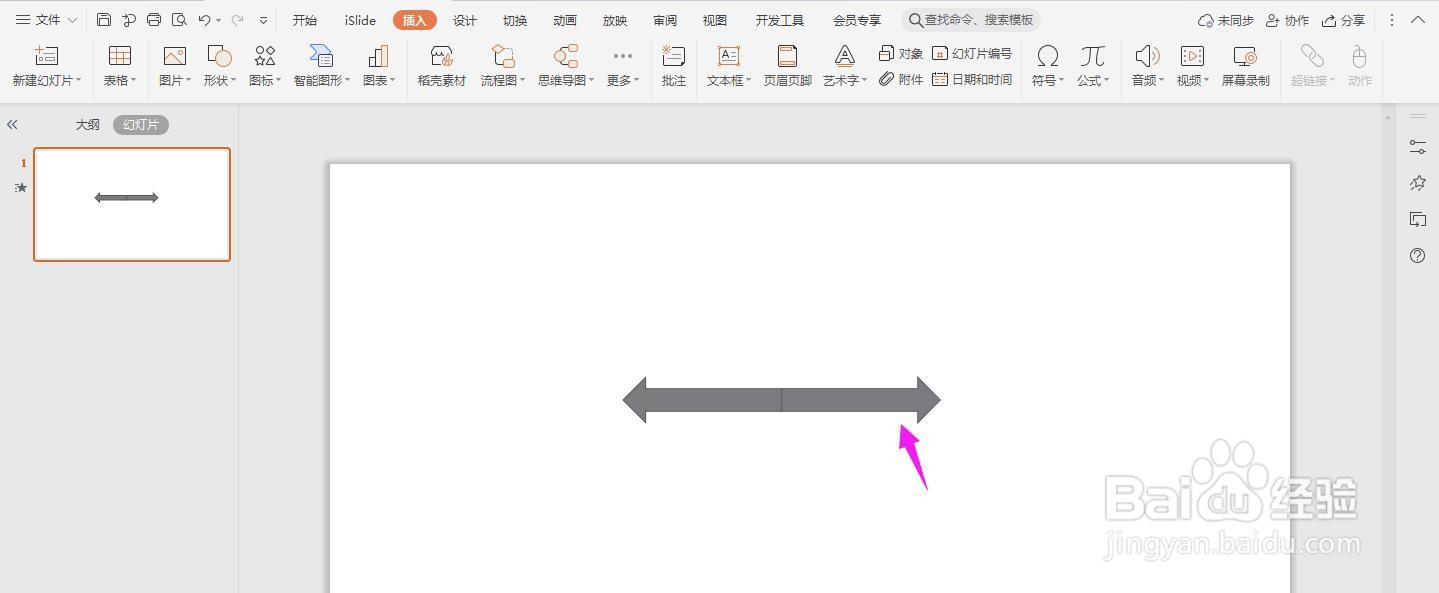PPT中如何绘制一个双箭头
1、打开ppt,点击“插入-形状”选择下面的箭头
2、如下图所示
3、然后复制一份,点击“旋转”
4、再点击“水平旋转”
5、这个时候双箭头就绘制完成了
6、然后选中双箭头,点击“填充”还可以将填充色改为红色
7、这样一个非常不错的双箭头效果就制作完成了
声明:本网站引用、摘录或转载内容仅供网站访问者交流或参考,不代表本站立场,如存在版权或非法内容,请联系站长删除,联系邮箱:site.kefu@qq.com。
阅读量:96
阅读量:51
阅读量:32
阅读量:92
阅读量:71